
php-Editor Yuzai stellt Ihnen vor, wie Sie mit den Fehlermeldungen 3700 bis 3721 umgehen, wenn die BarTender-Software beim Drucken dazu auffordert. BarTender ist eine häufig verwendete Barcode-Drucksoftware, bei deren Verwendung verschiedene Probleme auftreten können. In diesem Artikel erfahren Sie, wie Sie diese Fehlermeldungen beheben und mit der BarTender-Software einen reibungslosen Barcode-Druck gewährleisten.
1. Laut der offiziellen Website von BarTender liegt dies hauptsächlich daran, dass der Benutzer das Microsoft Windows-Sicherheitsupdate angewendet hat. Beim Drucken mehrerer Dokumente nacheinander werden möglicherweise die ersten beiden Dokumente erfolgreich gedruckt Dritte und nachfolgende Dokumente werden möglicherweise nicht erfolgreich gedruckt. Dieses Problem besteht in allen Versionen von BarTender.
2. Fehlermeldung Nr. 3700 und Fehlermeldung Nr. 3721:
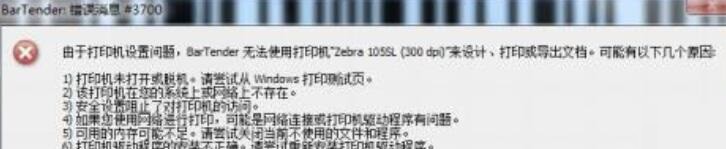
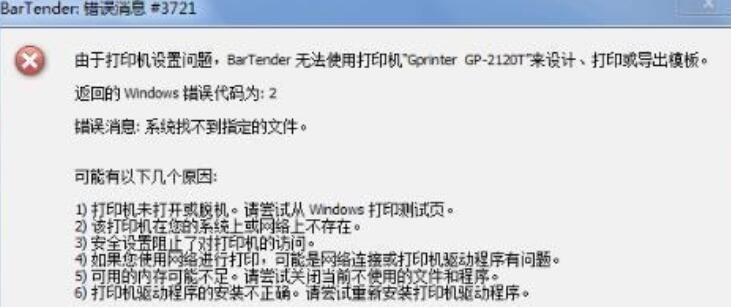
3. Bearbeitungsmethode:
Das Forschungs- und Entwicklungsteam von Seagull wird derzeit direkt mit Microsoft zusammenarbeiten, um eine Lösung zu finden. Windows-Updates werden dies tun verfügbar sein, sobald sie veröffentlicht werden, gibt es derzeit drei mögliche Lösungen für dieses Problem.
Methode 1. Ändern Sie die BarTender-Einstellungen für jeden Drucker.
Die Versionen BarTender 2016 und 10.1 verfügen über eine Funktion namens [Für jeden Druckauftrag einen neuen Gerätekontext verwenden]. Wenn Sie diese Funktion aktivieren, kann BarTender ohne Installationsprobleme normal drucken. von Windows-Updates betroffen. Die spezifischen Vorgänge sind wie folgt:
1. Klicken Sie in BarTender in der Symbolleiste auf [Verwalten] und wählen Sie [Erweiterte Drucker- und Treibereinstellungen] aus.
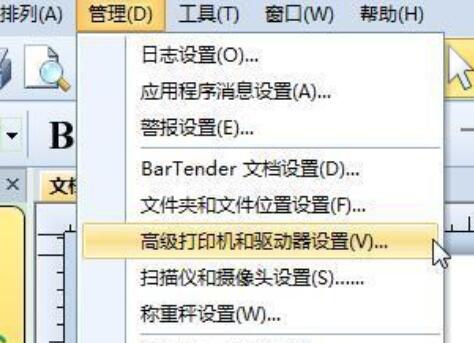
2. Wählen Sie im Popup-Einstellungsdialogfeld den Drucker aus, den Sie zum Drucken verwenden möchten, und aktivieren Sie dann [Standardeinstellungen überschreiben] und [Für jeden Druckauftrag einen neuen Gerätekontext verwenden] das Recht. . Klicken Sie einfach auf OK. Sie können diesen Schritt wiederholen, um weitere Drucker einzurichten.
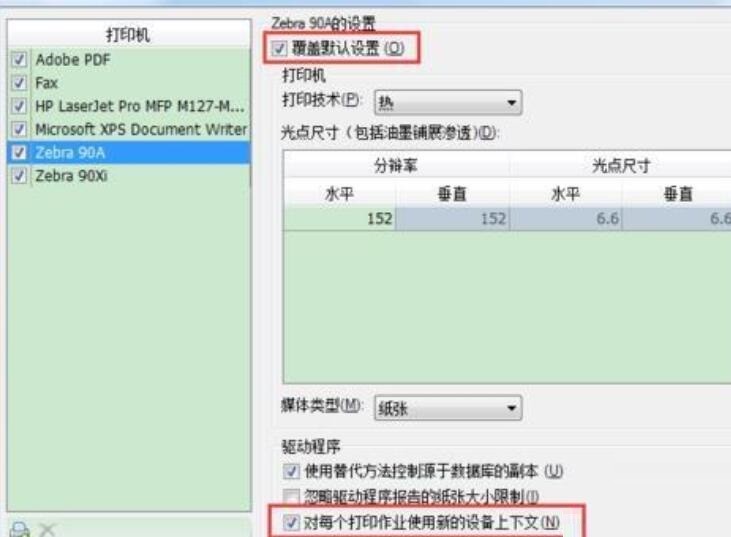
Methode 2: Entfernen Sie das Update vom betroffenen System
Dieses Problem steht in direktem Zusammenhang mit dem Windows-Update vom 9. August 2016. Die Deinstallation des entsprechenden Updates sollte die normale Funktionalität von BarTender wiederherstellen. Bevor Sie entscheiden, ob Sie die folgenden Windows-Sicherheitsupdates deinstallieren oder die Installation verzögern, prüfen Sie sorgfältig Ihre Sicherheitsanforderungen.
Zu entfernende Windows-Updates für Windows-Versionen:
Windows 10 – Sicherheitsupdate für Microsoft Windows (KB3176493)
Windows 7 – Sicherheitsupdate für Microsoft Windows (KB3177725)
1. Öffnen Sie die Systemsteuerung auf Ihrem Computer und wählen Sie Programme – Deinstallieren Sie ein Programm, klicken Sie auf [Installierte Updates anzeigen].
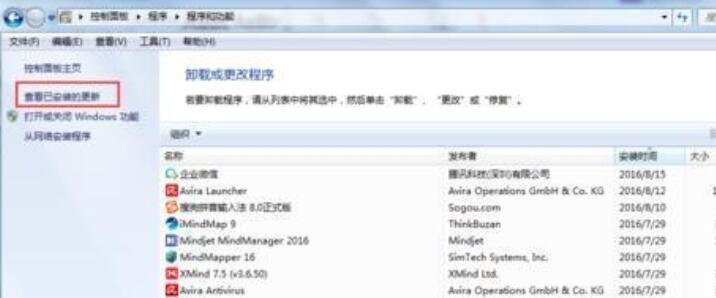
2. Suchen Sie das entsprechende Update auf der rechten Seite. Hier ist kein Update vorhanden, und klicken Sie abschließend auf [Deinstallieren].
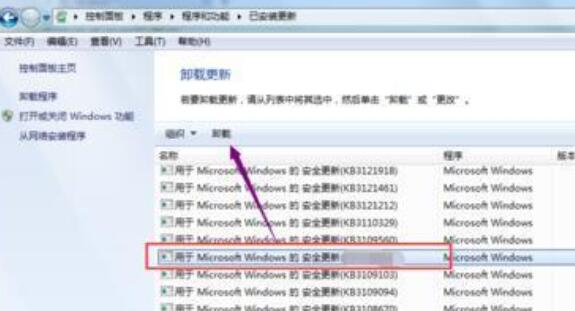
Methode Drei: BarTender immer wieder neu starten
Durch einen Neustart von BarTender können 2-3 Druckaufträge ausgeführt werden, bevor es erneut gestartet werden muss.
Das obige ist der detaillierte Inhalt vonSo gehen Sie mit der Fehlermeldung 3700 oder 3721 um, wenn BarTender Barcodes druckt. Für weitere Informationen folgen Sie bitte anderen verwandten Artikeln auf der PHP chinesischen Website!




